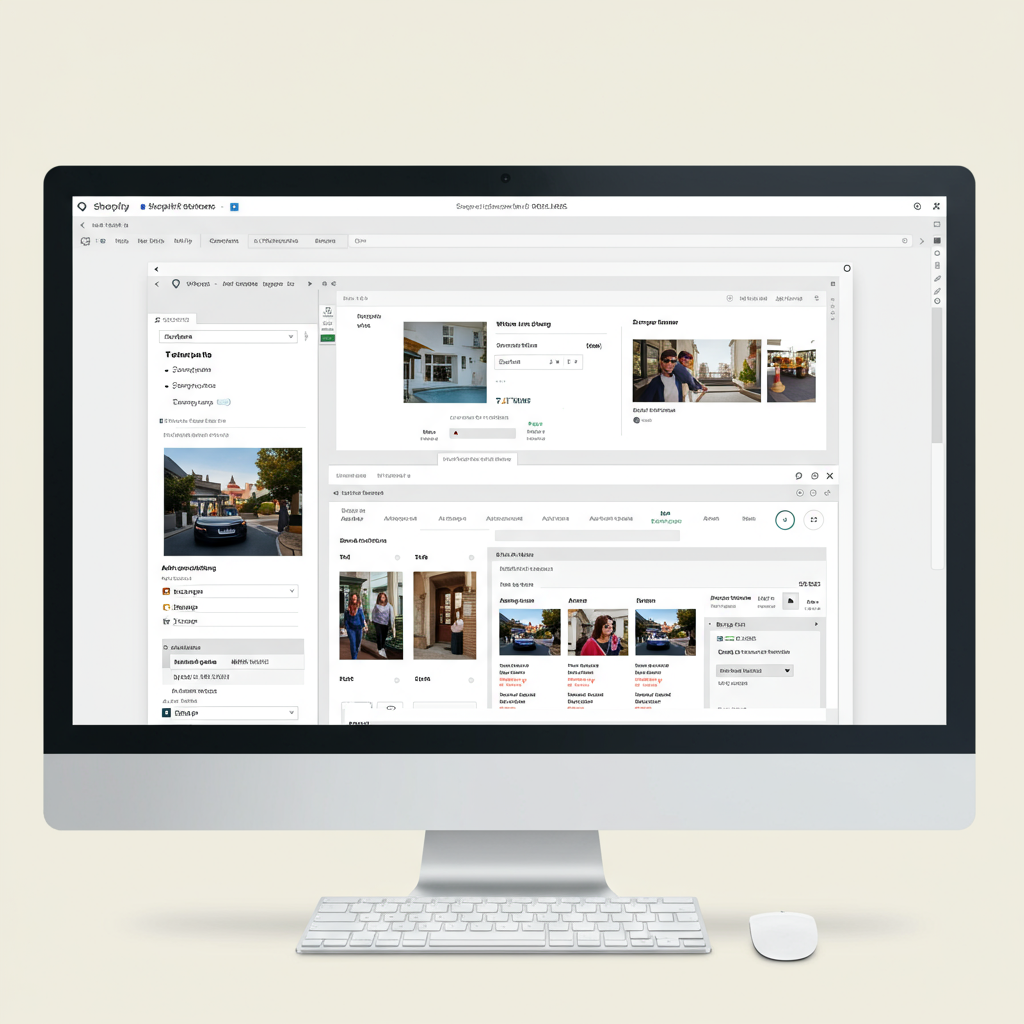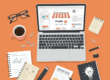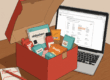Entdecken Sie, wie Sie Ihren Shopify-Shop visuell anpassen und optimieren können, ohne eine einzige Zeile Code schreiben zu müssen. Ich zeige Ihnen die besten Tools und Techniken.
Als Online-Händler wissen wir alle, wie wichtig ein ansprechendes und funktionales Schaufenster ist. Im digitalen Raum ist das Ihr Shopify-Shop. Doch oft schreckt die Vorstellung ab, den Shop individuell anzupassen, weil man sofort an komplizierten Code und technische Hürden denkt.
Ich kann Sie beruhigen: Das muss nicht so sein! Shopify ist darauf ausgelegt, auch Nicht-Programmierern die volle Kontrolle über das Design und die Benutzererfahrung zu geben. In diesem Artikel zeige ich Ihnen, wie Sie Ihr Shopify-Theme ohne jegliche Programmierkenntnisse personalisieren können.
Mein Ziel ist es, Ihnen die Werkzeuge und das Wissen an die Hand zu geben, damit Sie Ihren Shop so gestalten können, dass er Ihre Marke perfekt widerspiegelt und Ihre Kunden begeistert.
Der Schlüssel zu all dem ist der Shopify Theme Editor. Er ist Ihr zentrales Werkzeug für visuelle Anpassungen und bietet eine intuitive Drag-and-Drop-Oberfläche, die jeder bedienen kann.
Um den Theme Editor zu erreichen, navigieren Sie einfach in Ihrem Shopify Admin-Bereich zu ‘Online-Shop’ und dann zu ‘Themes’. Neben Ihrem aktuellen Theme finden Sie den Button ‘Anpassen’. Klicken Sie darauf, und schon sind Sie mittendrin.
Im Editor sehen Sie auf der linken Seite eine Seitenleiste mit verschiedenen Abschnitten und Einstellungen, während die rechte Seite eine Live-Vorschau Ihres Shops anzeigt. Jede Änderung, die Sie vornehmen, wird sofort sichtbar.
Die Struktur Ihres Themes ist in ‘Abschnitte’ unterteilt. Auf der Startseite sind das zum Beispiel der Header, ein Bild mit Text, eine Kollektionsliste oder ein Blog-Beiträge-Abschnitt. Jeder Abschnitt kann hinzugefügt, entfernt oder neu angeordnet werden.
Innerhalb dieser Abschnitte gibt es oft ‘Blöcke’. Ein ‘Bild mit Text’-Abschnitt könnte zum Beispiel Blöcke für das Bild, die Überschrift und den Text enthalten. Auch diese Blöcke können Sie bearbeiten und manchmal sogar neu anordnen.
Das Beste daran ist die Live-Vorschau. Sie sehen sofort, wie Ihre Änderungen auf dem Desktop, Tablet oder Mobiltelefon aussehen. Das nimmt die Unsicherheit und ermöglicht es Ihnen, spielerisch zu experimentieren.
Vergessen Sie nicht, Ihre Änderungen regelmäßig zu speichern! Der ‘Speichern’-Button befindet sich oben rechts im Editor. Ein Klick darauf macht Ihre Anpassungen für Ihre Kunden sichtbar.
Beginnen wir mit der Startseite, dem Aushängeschild Ihres Shops. Hier können Sie den ‘Hero-Bereich’ – das große Bild oder Video ganz oben – anpassen. Ändern Sie Bilder, Überschriften, Untertitel und die Call-to-Action-Buttons, um Ihre Besucher sofort zu fesseln.
Fügen Sie Abschnitte für ‘Ausgewählte Kollektionen’ oder ‘Ausgewählte Produkte’ hinzu, um Ihre Bestseller oder saisonale Angebote prominent zu präsentieren. Sie können die Anzahl der angezeigten Produkte und das Layout anpassen.
Nutzen Sie ‘Bild mit Text’-Abschnitte oder ‘Rich Text’-Abschnitte, um Ihre Markengeschichte zu erzählen, besondere Angebote hervorzuheben oder wichtige Informationen zu teilen. Hier können Sie auch Links zu anderen Seiten einfügen.
Testimonials sind Gold wert! Viele Themes bieten Abschnitte für Kundenbewertungen oder Testimonials. Fügen Sie diese hinzu, um Vertrauen aufzubauen und potenziellen Käufern die Entscheidung zu erleichtern.
Wenn Sie einen Blog betreiben, können Sie Abschnitte für ‘Neueste Blog-Beiträge’ hinzufügen. Das hält Ihre Startseite frisch und leitet Besucher zu wertvollen Inhalten weiter.
Auch die Produktseiten lassen sich ohne Code anpassen. Sie können oft das Layout der Produktinformationen ändern, zusätzliche Blöcke wie ‘Produktempfehlungen’, ‘Größentabellen’ oder ‘FAQs’ hinzufügen oder entfernen.
Manche Themes erlauben es Ihnen sogar, die Position der Produktbilder oder der Beschreibung zu ändern. Spielen Sie mit diesen Optionen, um die Darstellung Ihrer Produkte zu optimieren.
Für Ihre Kollektionsseiten können Sie oft das Rasterlayout der Produkte anpassen, die Anzahl der Produkte pro Reihe festlegen und Filter- und Sortieroptionen für Ihre Kunden aktivieren oder deaktivieren.
Die Kopf- und Fußzeile sind ebenfalls wichtige Bereiche für das Branding und die Navigation. Im Theme Editor können Sie Ihr Logo hochladen, die Navigationsmenüs anpassen, Social-Media-Icons hinzufügen und Kontaktinformationen oder Zahlungssymbole einfügen.
Unter ‘Theme-Einstellungen’ finden Sie globale Optionen, die das gesamte Erscheinungsbild Ihres Shops beeinflussen. Hier können Sie die primären und sekundären Farben Ihres Shops festlegen, um sie an Ihr Marken-Design anzupassen.
Auch die Typografie, also die Schriftarten für Überschriften und Text, lässt sich hier ändern. Wählen Sie Schriftarten, die gut lesbar sind und zu Ihrer Markenidentität passen.
Weitere nützliche Einstellungen sind das Favicon (das kleine Symbol im Browser-Tab), Bilder für das Social Sharing (was angezeigt wird, wenn Ihr Shop auf sozialen Medien geteilt wird) und die Anpassung der Checkout-Seite.
Die Checkout-Seite ist der letzte Schritt im Kaufprozess. Auch hier können Sie Ihr Logo und Ihre Markenfarben hinzufügen, um ein konsistentes Markenerlebnis bis zum Abschluss des Kaufs zu gewährleisten.
Neben dem Theme Editor gibt es noch eine weitere mächtige Möglichkeit, Ihren Shop ohne Code zu erweitern: Shopify Apps. Der Shopify App Store bietet Tausende von Anwendungen für fast jeden erdenklichen Zweck.
Es gibt Apps für Page Builder (die noch mehr Drag-and-Drop-Möglichkeiten bieten), Pop-ups, Kundenbewertungen, Treueprogramme, Upselling, Cross-Selling und vieles mehr. Viele dieser Apps integrieren sich nahtlos in Ihr Theme und erfordern keine Programmierkenntnisse.
Ich empfehle Ihnen, den App Store zu durchstöbern und nach Lösungen zu suchen, die spezifische Bedürfnisse Ihres Shops erfüllen. Achten Sie auf gute Bewertungen und eine klare Beschreibung der Funktionen.
Bevor Sie größere Änderungen an Ihrem Theme vornehmen, erstellen Sie immer eine Sicherungskopie. Gehen Sie zu ‘Online-Shop’ -> ‘Themes’, klicken Sie auf die drei Punkte neben Ihrem Theme und wählen Sie ‘Duplizieren’. So können Sie jederzeit zur vorherigen Version zurückkehren, falls etwas schiefgeht.
Testen Sie Ihre Anpassungen immer auf verschiedenen Geräten (Desktop, Tablet, Smartphone). Was auf dem großen Bildschirm gut aussieht, muss nicht unbedingt mobilfreundlich sein. Der Theme Editor bietet dafür eine Vorschau-Funktion.
Weniger ist oft mehr. Überladen Sie Ihren Shop nicht mit zu vielen Abschnitten, Farben oder Schriftarten. Ein klares, aufgeräumtes Design wirkt professioneller und ist benutzerfreundlicher.
Konzentrieren Sie sich immer auf die Benutzererfahrung. Ist die Navigation intuitiv? Finden Kunden schnell, was sie suchen? Ist der Kaufprozess reibungslos?
Überprüfen Sie Ihren Shop regelmäßig und passen Sie ihn an neue Produkte, saisonale Angebote oder Kundenfeedback an. Ein dynamischer Shop bleibt interessant und relevant.
Sie sehen, die Anpassung Ihres Shopify-Themes ohne Code ist absolut machbar und bietet Ihnen enorme Freiheit. Nutzen Sie den Theme Editor und die Vielfalt der Shopify Apps, um Ihren Shop einzigartig zu machen.
Ich ermutige Sie, zu experimentieren und kreativ zu sein. Ihr Shop ist eine Erweiterung Ihrer Marke, und mit diesen Tools haben Sie die volle Kontrolle über sein Aussehen und seine Funktionalität.
Was halten Sie von diesem Artikel? Hat er Ihnen geholfen, die Möglichkeiten der Shopify-Theme-Anpassung besser zu verstehen?
Viel Erfolg beim Gestalten Ihres Traum-Shops!